
手机微信如何设置视频 微信视频状态设置教程
发布时间:2024-08-14 10:15:07 来源:三公子游戏网
在当今社交媒体的普及下,手机微信成为了人们日常交流的重要工具之一,而微信视频状态的设置也成为了用户们展示自己生活的一种方式。通过微信视频状态,用户可以分享自己的生活点滴,与朋友们互动交流。手机微信如何设置视频状态呢?接下来我们将为大家详细介绍微信视频状态的设置方法。
微信视频状态设置教程
步骤如下:
1.在手机中打开微信,如图所示:
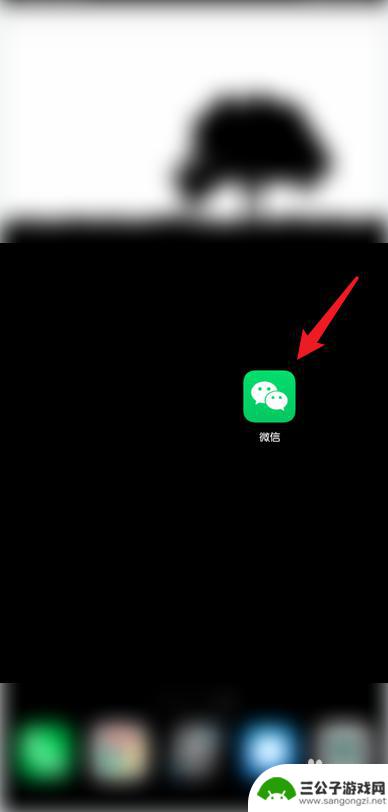
2.在微信中,点击【我】,进入个人中心,如图所示:
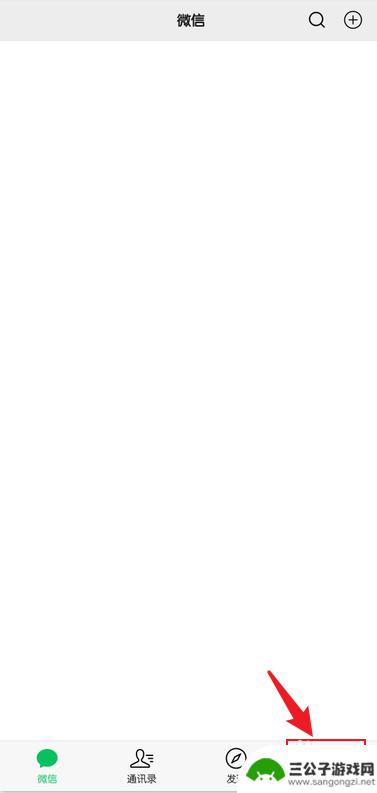
3.在个人中心,点击【+状态】,如图所示:
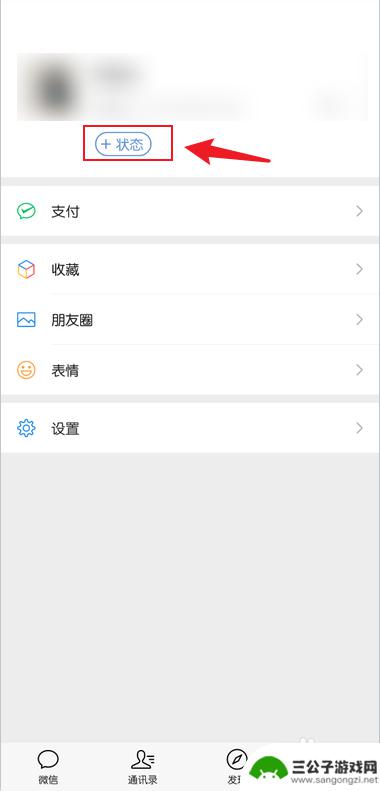
4.在打开的界面中,点击选择一个【状态图标】。如图所示:
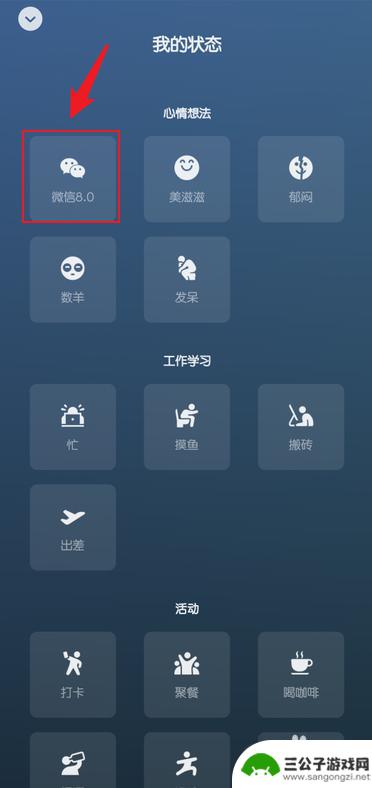
5.点击左下方的【拍摄图标】,如图所示:
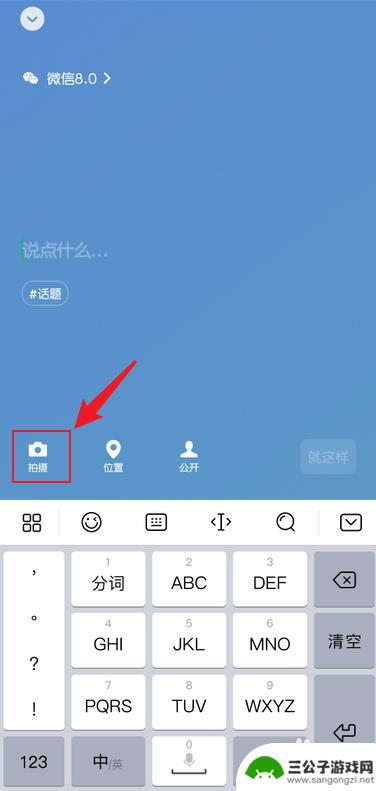
6.进入拍摄界面后,点击右下角的【相册图标】。如图所示:
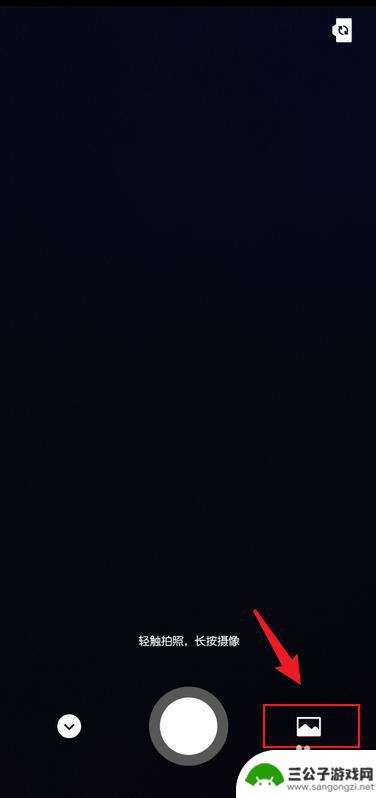
7.在相册中,选择一个视频。点击【完成】,如图所示:
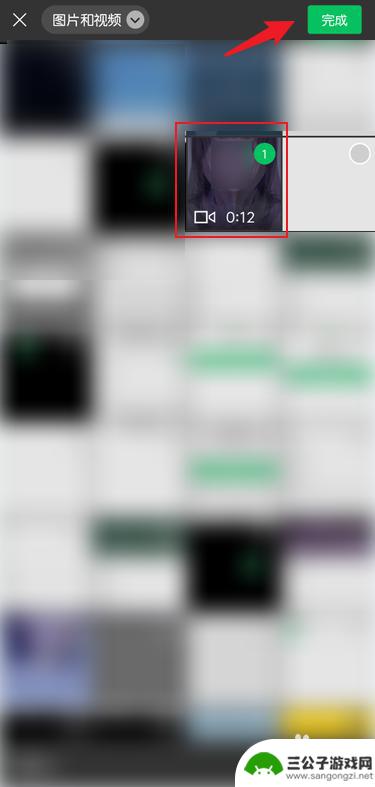
8.视频选择完成后,点击右下角的【勾】,如图所示:
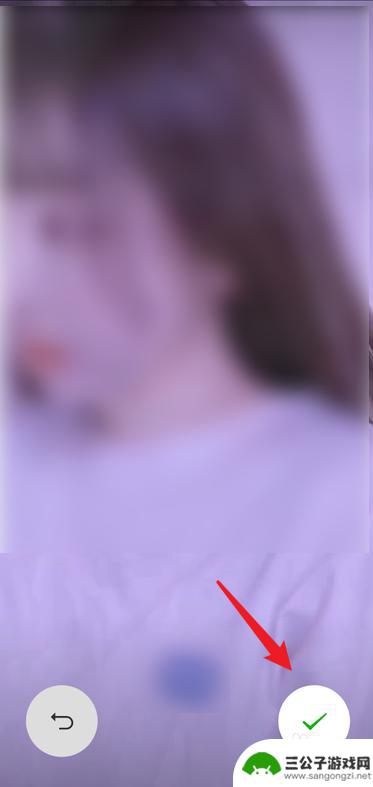
9.输入一段状态文字后,点击【就这样】,如图所示:

10.在个人中心,将页面往下拉,如图所示:
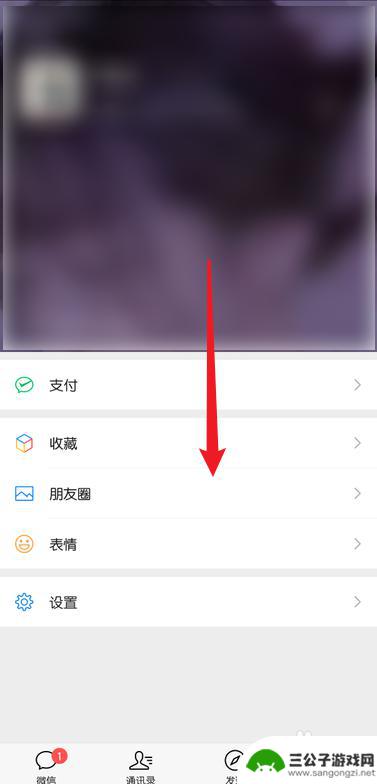
11.下拉页面后,查看设置的视频状态,如图所示:
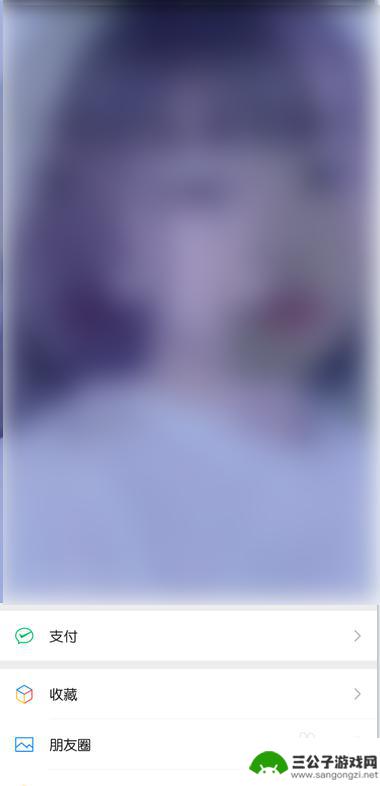
以上是手机微信如何设置视频的全部内容,如果需要的用户可以按照以上步骤进行操作,希望对大家有所帮助。
热门游戏
-
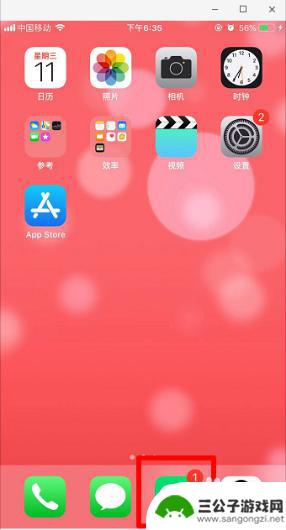
手机如何设置微信视频不动 微信视频不弹出设置方法
微信视频不动或不弹出是很多用户在使用微信时遇到的问题,通常是由于设置问题或网络连接不稳定所致,为了解决这个问题,用户可以通过简单的设置来调整微信视频的显示方式,确保能够顺利观看...
2024-05-03
-
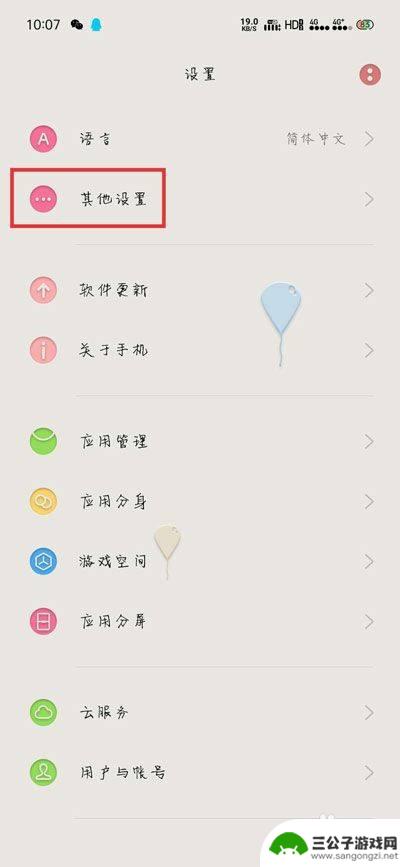
手机设置微信视频美颜在哪里 微信视频美颜功能怎么打开
在当今社交媒体时代,微信已经成为我们生活中不可或缺的一部分,其中微信视频美颜功能更是受到许多用户的喜爱。但是许多人可能不清楚该功能在哪里设置,也不知道如何打开。在微信中设置微信...
2024-11-15
-
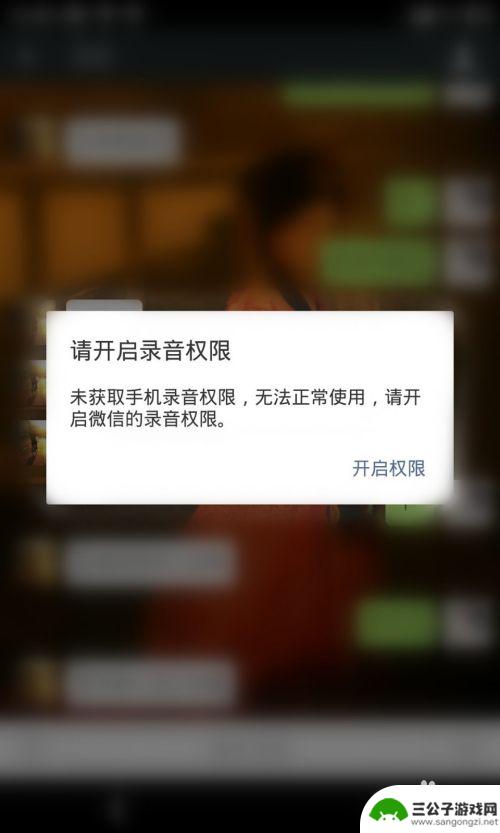
魅族手机怎么设置微信视频 魅族手机微信更新后通话和视频通话功能怎么设置
随着社交软件微信的不断更新,魅族手机用户也在关注着微信通话和视频通话功能的设置,在使用魅族手机进行微信通话和视频通话时,用户可以根据个人需求对通话质量和网络环境进行调整,以获得...
2024-03-20
-
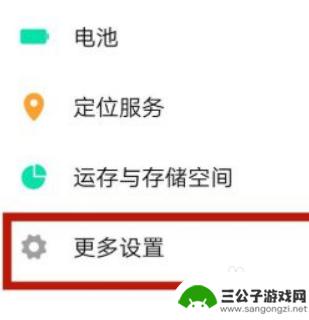
荣耀50手机怎么设置微信视频美颜 荣耀50微信视频通话怎么开启美颜效果
荣耀50手机作为一款拥有强大拍照功能的手机,其微信视频美颜设置自然也备受关注,想要在微信视频通话中开启美颜效果,只需简单操作即可轻松实现。通过荣耀50手机上的微信应用,用户可以...
2024-04-07
-

手机怎么设置微信视频来电铃声 微信视频专属来电铃声怎么设置
现微信已经成为我们日常生活中不可或缺的沟通工具,而微信视频通话更是让人们能够更直观地和朋友、家人进行交流,当手机接到微信视频通话时,有时候会因为铃声太过普通而错过重要的电话。我...
2024-04-04
-
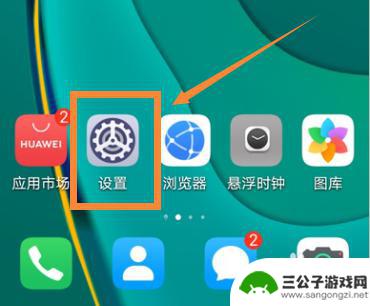
红米10x手机微信视频美颜怎么设置 小米10微信视频美颜设置方法
随着社交网络和短视频的盛行,越来越多的人开始关注自己的形象和美貌,尤其是在微信视频通话和直播中,如何展示最美的一面成为不可避免的话题,红米10X手机和小米10作为目前市场上颇受...
2023-08-30
-

iphone无广告游戏 如何在苹果设备上去除游戏内广告
iPhone已经成为了人们生活中不可或缺的一部分,而游戏更是iPhone用户们的最爱,让人们感到困扰的是,在游戏中频繁出现的广告。这些广告不仅破坏了游戏的体验,还占用了用户宝贵...
2025-02-22
-

手机图片怎么整体缩小尺寸 如何在手机上整体缩小照片
如今手机拍照已经成为我们日常生活中不可或缺的一部分,但有时候我们拍摄的照片尺寸过大,导致占用过多存储空间,甚至传输和分享起来也不方便,那么如何在手机上整体缩小照片尺寸呢?通过简...
2025-02-22














